стрип метода има опциони параметар. Када је овај параметар изостављен, овај метод ће уклонити простор са почетка и завршетка из података низа. Али ако желите уклонити одређени знак са почетка и краја низа, онда морате знак поставити као вредност аргумента за методу. Враћа главну вредност низа након уклањања одређених знакова из низа. Различите употребе методе стрип у питхону приказане су у следећем примеру.
Пример-1: Употреба методе траке за уклањање простора
Следећа скрипта приказује употребу методе стрип без аргумента. Овде су именоване две променљиве корисничко име и Лозинка су дефинисани. корисничко име садржи простор на почетку вредности и Лозинка садржи размак на крају вредности. У првом ако наредба, вредности променљивих се упоређују без уклањања размака од вредности и враћа фалсе. У другој наредби иф, метода стрип () се користи са променљивим за уклањање свих почетних и завршних размака из вредности.
#!/ уср / бин / енв питхон3# Дефинишите две вредности низа са почетним и завршним размаком
усернаме = "админ"
пассворд = "хелло123"
# Упоредите жице без уклањања простора
принт ("Излаз без методе траке:")
иф (корисничко име == "админ" и лозинка == "хелло123"):
принт ("Овлашћени корисник \ н")
иначе:
принт ("Није овјерени корисник \ н")
# Упоредите жице уклањањем простора
принт ("Излаз методом траке:")
иф (корисничко име.стрип () == "админ" и лозинка.стрип () == "хелло123"):
принт ("Овлашћени корисник")
иначе:
принт ("Неовлашћени корисник")
Излаз:
Први излаз је 'Неовлашћени корисник ' а други излаз је 'Овлашћени корисник'.
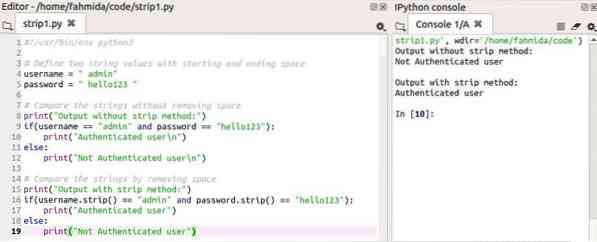
Пример-2: Употреба методе стрип за уклањање одређеног знака
Ако желите да избришете одређени знак из вредности низа, морате да користите опционални аргумент методе стрип. Следећа скрипта приказује употребу опционалног аргумента стрип методе. Вредност низа ће се узети као улаз и чувати у именованој променљивој стринг1 а знак ће се узети као улаз и чувати у именованој променљивој цхар1. Следећи, цхар1 користи се као аргумент у стрип методи. Ако је вредност од цхар1 постоји један или више пута у стринг1 на почетку или на крају ти знакови ће бити уклоњени и нову вредност ће сачувати у другој променљивој, невСтринг. Оригинални низ ће остати непромењен.
#!/ уср / бин / енв питхон3# Узмите низ података као улаз
стринг1 = инпут ("Унесите низ \ н")
# Узмите за унос податке о знаковима
цхар1 = инпут ("Унесите знак који желите уклонити из низа \ н")
# Уклоните знак са обе стране података низа
невСтринг = стринг1.стрип (цхар1)
# исписати оригинални низ
принт ("Оригинални низ је: \ н% с"% стринг1)
# Одштампајте низ након уклањања
принт ("Излаз након уклањања '% ц' из низа је: \ н% с"% (цхар1, невСтринг))
Излаз:
Покрените скрипту. Ево, '$$$ Питхон је језик високог нивоа $$ ' узима се као улазни низ у излазу и '$' узима се као уклањање карактера. стрип () метода ће уклонити све '$' од почетка и краја улазног низа.
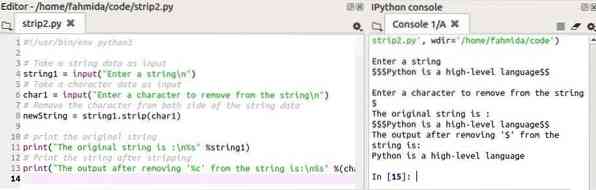
Пример-3: Употреба траке за уклањање више знакова
Претходна два примера уклањају размак или одређени знак из података низа. Али понекад ћете морати да уклоните више знакова из низа. Следећа скрипта приказује начин уклањања вишеструких знакова са обе стране вредности низа. Скрипта ће узети УРЛ адресу и више знакова од корисника као улаз и чување у променљивим, урл и цхарЛист. Овде се користи бесконачна петља за покретање скрипте док корисник не притисне „и“ или „И“. У свакој итерацији петље отиснуће се оригинални и нови низ након уклањања.
#!/ уср / бин / енв питхон3# Дефинишите бесконачну петљу
вхиле (Тачно):
# Узмите УРЛ адресу као улаз
урл = инпут ("Унесите УРЛ адресу \ н")
# Узмите низ података као улаз
цхарЛист = инпут ("Унесите знакове за уклањање \ н")
"Уклоните знак са обе стране података низа
где се подударају "
невСтринг = урл.стрип (цхарЛист)
# исписати оригинални низ
принт ("Оригинални низ је: \ н% с"% урл)
# Одштампајте низ након уклањања
принт ("Излаз након уклањања знакова \ н% с"% невСтринг)
# замолите корисника да настави скрипту или не
ансвер = инпут ("Да ли желите да напустите (и / н)?")
# Прекини петљу ако је одговор „и“ или „И“
ако (одговор == 'и' или одговор == 'И'):
пауза
Излаз:
У излазу се петља понавља два пута. У првој итерацији, вишеструких знакова, 'хттп: //' биће претражено и уклоњено са обе стране улазног низа, 'хттп: // ввв.гоогле.цом'. Следећи, 'н ' је притиснуто као улаз за наставак петље и поновно покретање скрипте. У другој итерацији, 'ввв.цом'знакови ће бити претражени и уклоњени из улазног низа, ввв.линукхинт.цом. Сада, 'и' притиснут је за прекид бесконачне петље и излазак из скрипте.
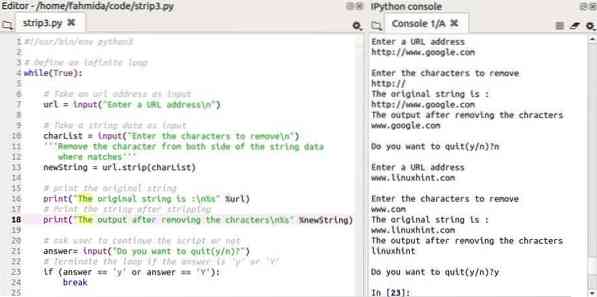
Закључак:
Употреба методе стрип за уклањање размака, једног знака и више знакова са обе стране вредности низа приказана је у примерима овог водича. Ако желите да уклоните знакове са почетка низа само тада морате да користите лстрип () методу, а ако желите да уклоните знакове са краја низа само тада морате да користите рстрип () метода.Како се користи Питхон Стринг Стрип Метход
Погледајте ауторски видео: овде
 Phenquestions
Phenquestions


